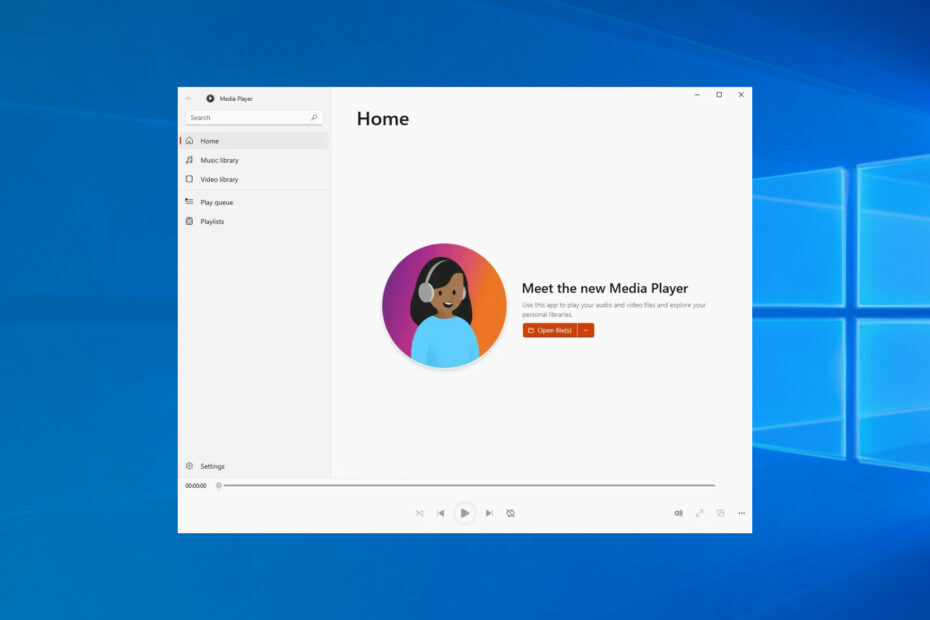- Varios usuarios de Windows 11 están experimentando el error de activación 0x87e107f9 similar a lo que muchos experimentaron con Windows 10.
- Hemos creado una lista seleccionada de soluciones que lo ayudarán a solucionar este problema.
- Puede probar la opción para ejecutar el comando SFC Scan, borrar archivos temporales, usar el solucionador de problemas de activación o ponerse en contacto con el soporte técnico de Microsoft para obtener ayuda.

XINSTALAR HACIENDO CLIC EN EL ARCHIVO DE DESCARGA
Este software reparará errores informáticos comunes, lo protegerá de la pérdida de archivos, malware, fallas de hardware y optimizará su PC para obtener el máximo rendimiento. Solucione problemas de PC y elimine virus ahora en 3 sencillos pasos:
- Descargar la herramienta de reparación de PC Restoro que viene con tecnologías patentadas (patente disponible aquí).
- Hacer clic Iniciar escaneo para encontrar problemas de Windows que podrían estar causando problemas en la PC.
- Hacer clic Repara todo para solucionar problemas que afectan la seguridad y el rendimiento de su computadora
- Restoro ha sido descargado por 0 lectores este mes.
Buscando soluciones a la ventanas 11 error de activación 0x87e107f9 en su PC? No busque más, porque en esta guía le daremos una lista de soluciones que podrían ayudarlo a resolver el problema.
No poder activar el sistema operativo Windows es uno de los errores más comunes que enfrentan no solo los usuarios de Windows 11, sino que prevaleció con versiones anteriores del sistema operativo así como.
Una copia no activada de Windows 11 solo le dará acceso a una cantidad limitada de funciones. Por ejemplo, la mayoría de las configuraciones de personalización estarán bloqueadas.
Lo que significa que no podrás establecer fondos de pantalla, personalizar el bloquear pantalla, cambiar iconos, etc. Bueno, esas son algunas limitaciones si desea aplicar su estilo a su PC.
Hay otras desventajas importantes, como el hecho de que su PC no es elegible para recibir las últimas actualizaciones de seguridad y funciones.
Entonces, para evitar todos estos problemas, debe corregir el error de activación de Windows 11 0x87e107f9. Y eso, debería poder hacerlo siguiendo las soluciones mencionadas en esta guía.
¿Cuáles son los pasos para comprobar el estado de activación de Windows?
1. Usar la configuración de Windows
- prensa Ganar + I botones para abrir Ajustes.
- Seleccione Activación.

- Verá el estado de activación.

2. Usar símbolo del sistema
- Abre el Comienzo menú.
- Buscar Símbolo del sistema y ejecutarlo como un administrador.

- Escriba el siguiente comando y presione Ingresar. slmgr
Si el estado no muestra "Activo", entonces su copia de Windows 11 no está activada. Varios usuarios intentaron activar su sistema operativo Windows, pero debido a algunos problemas, no pudieron hacerlo.
Discutiremos todos los problemas subyacentes que desencadenan el error de activación de Windows 11 0x87e107f9 junto con sus soluciones para resolver el problema.
Veamos nuestra lista seleccionada de soluciones que lo ayudarían a activar su copia de Windows 11.
¿Cómo puedo solucionar el error de activación de Windows 11 0x87e107f9?
1. Ejecutar escaneo SFC
- Abierto Comienzo menú.
- Buscar Símbolo del sistema.
- Haga clic en Ejecutar como administrador.

- Escriba el siguiente comando y presione Ingresar.
sfc /escanear
- Su PC comenzará a escanear y, en el proceso, también intentará solucionar el problema.
- Reiniciar tu computador.
SFC Scan es una herramienta de solución de problemas de Windows muy potente integrada. Escanea todos los archivos de su sistema y reemplaza todos los corruptos con los nuevos.
Todo esto se hace simplemente ejecutando un comando en el CMD, y todo lo demás se hará automáticamente. Puede intentar usar la herramienta de escaneo SFC y ver si esto corrige el código de error de activación de Windows 11 0x87e107f9.
2. Ejecutar comando DISM
- Abierto Comienzo menú.
- Buscar Símbolo del sistemay haga clic en Ejecutar como administrador.

- Ejecute el siguiente comando.
DISM.exe /En línea /Imagen de limpieza /Restorehealth
- Reiniciar tu computador.
- Los 10 mejores consejos y trucos de Windows 11 para optimizar su sistema operativo
- Cómo reparar el error de Windows 11 después de la actualización
- Cómo arreglar la aplicación PC Health Check si no funciona o falla
- Más PC en el lugar de trabajo están listas para recibir Windows 11
- Cómo activar las pestañas del Explorador de archivos de Windows 11
3. Usa un software especializado
Tener tranquilidad cuando se trata de la salud de su PC siempre es excelente, pero ¿y si pudiera lograrlo también sin ningún tipo de esfuerzo?
Aquí es donde entra en juego un software especializado como Restoro, que le ofrece exactamente esa posibilidad, con solo unos pocos clics del mouse.
Sin duda, Restoro podrá corregir el error de activación 0x87e107f9 en Windows 11, al mismo tiempo que comprueba si hay algún archivo DLL dañado. archivos (que pueden causar BSOD), registro corrupto y archivos del sistema, e incluso la eliminación de archivos duplicados que se están ralentizando tu computador.
⇒ Obtener Restoro
4. Borrar carpeta temporal
- prensa Ganar + R botones para abrir el Correr mando.
- Escribe %temperatura% y golpear Ingresar.

- prensa control + A para seleccionar todos los archivos.
- presione el Borrar botón del teclado o haga clic con el botón derecho y seleccione Borrar para eliminar todos los archivos seleccionados.

Los archivos temporales corruptos pueden interferir con los archivos del sistema y provocar un mal funcionamiento. Se recomienda que borre los archivos temporales con frecuencia, para evitar que se acumulen y ocupen espacio adicional en su PC.
5. Escanea tu dispositivo en busca de virus
- Clickea en el flecha hacia arriba en la parte inferior derecha de la barra de tareas.

- Seleccione Seguridad de Windows.

- Haga clic en Protección contra virus y amenazas.

- Golpea el Análisis rápido botón.

- También puede presionar el botón Opciones de escaneo botón.

- Seleccione Análisis completo para realizar un análisis profundo de su PC en busca de virus y malware.

Existe una buena posibilidad de que un virus o malware esté restringiendo el acceso de su PC al archivo importante requerido para la activación. Por lo tanto, se enfrenta a este error de activación de Windows 11 0x87e107f9.
Hemos utilizado el software antivirus Windows Security Essentials, pero puedes hacer lo mismo con cualquiera de los software antivirus de terceros.
6. Ejecutar el solucionador de problemas de activación
- prensa Ganar+ I botones para abrir Sistema.
- Haga clic en Activación.
- Seleccione Solucionar problemas.
Para resolver varios errores comunes, Microsoft ha incluido un solucionador de problemas incorporado. También para problemas de activación, Microsoft tiene un Solucionador de problemas de activación.
Tenga en cuenta que podrá ver la opción Solucionador de problemas de activación solo si su copia de Windows 11 no está activada.
Puede usar el Solucionador de problemas de activación y luego verificar si esto soluciona el error de activación de Windows 11 0x87e107f9 o no.
7. Restablecer Windows 11
- prensa Ganar + I botones para abrir Configuración de Windows.
- Desplácese hacia abajo y haga clic en Recuperación.

- En Opciones de recuperación, presione el botón Restablecer PC botón.

- Selecciona el tipo de restablecimiento de fábrica su deseo de realizar.

- Elija la opción de cómo le gustaría reinstalar Windows.

- Hacer clic Próximo.

- Golpea el Reiniciar botón.

Debe restablecer su PC solo si los métodos mencionados anteriormente no solucionaron el problema por usted. Esta es una de las diferentes formas a través de que puedes resetear tu PC. Restablecer su PC hará que su PC se reinicie varias veces, pero eso es normal.
¿Qué más puedo hacer para corregir el error de activación de Windows 11 0x87e107f9?
Hay diferentes tipos de errores de activación de Windows 11 con los que se encontrará. Los errores de activación también han sido parte del antiguo sistema operativo Windows.
Sin la activación, se le permitirá usar su PC con Windows pero con limitaciones. Si nada funciona para usted, definitivamente debe comunicarse con el Soporte de Microsoft para obtener ayuda.
Puede detallar el problema con el Soporte de Microsoft y posiblemente obtener una resolución de ellos. Hay varios usuarios que han informado que incluso después de ingresar la clave de producto oficial, su copia de Windows no se activa.
Esta situación podría surgir si hay algún problema de autenticación por parte de Microsoft. En este caso, el soporte de Microsoft podría brindarle la mejor ayuda posible, si ninguna de las soluciones mencionadas anteriormente resuelve su problema.
La degradación de Windows 11 a Windows 10 también es una opción si está cansado de buscar soluciones para solucionar el problema de activación de Windows 11.
Háganos saber en los comentarios a continuación qué solución lo ayudó a corregir el error de activación de Windows 11 0x87e107f9. También puede compartir cualquier otra solución que solucione el problema por usted.